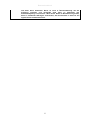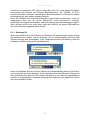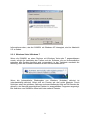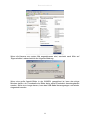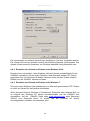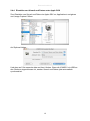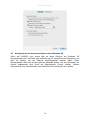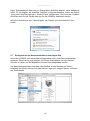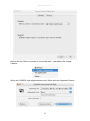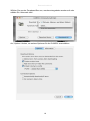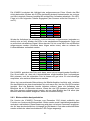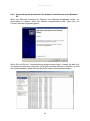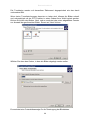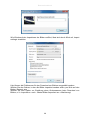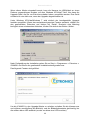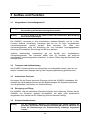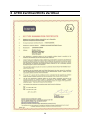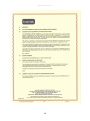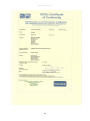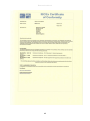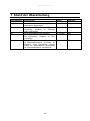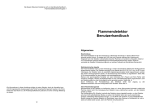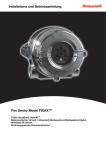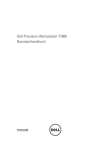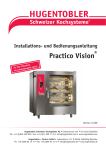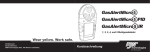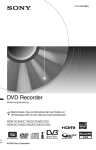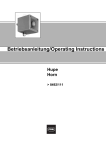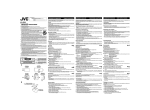Download Benutzerhandbuch iCAM501
Transcript
Benutzerhandbuch iCAM501 Dieses Gerät erfüllt die in Abschnitt 15 der FCCBestimmungen aufgeführten Auflagen. Der Betrieb unterliegt den beiden folgenden Bedingungen: Dieses Gerät darf keine schädlichen Störungen verursachen. Dieses Gerät muss alle Störungen vertragen, einschließlich Störungen, die unerwünschte Funktionen verursachen können. Herkunftsland: Vereinigtes Königreich Benutzerhandbuch Diese Seite bleibt gewollt frei. Dokument Nummer 326264 (Stand der Überarbeitung siehe letzte Seite) ©2009 Extronics Limited. Das Copyright für dieses Dokument liegt bei Extronics Limited. Extronics behält sich das Recht vor, dieses Handbuch und dessen Inhalt jederzeit zu ändern. Es gilt die letzte Version. 2 Benutzerhandbuch Inhalt 1 2 3 4 5 6 7 Sicherheitsinformationen und Hinweise ...........................................................................4 1.1 Aufbewahrung dieses Handbuchs .............................................................................4 1.2 Liste der Hinweise......................................................................................................4 Bedienungsanleitung ........................................................................................................6 2.1 Auswechseln/Einsetzen der Batterien .......................................................................6 2.2 Ein-/Ausschalten ........................................................................................................7 2.3 Installation der iCAM501 unter einem Betriebssystem ..............................................7 2.3.1 Windows XP .......................................................................................................8 2.3.2 Windows Vista / Windows 7................................................................................9 2.4 Einstellen von Uhrzeit und Datum der iCAM501......................................................10 2.4.1 Einstellen von Uhrzeit und Datum unter Windows XP ......................................10 2.4.2 Einstellen von Uhrzeit und Datum unter Windows Vista...................................12 2.4.3 Einstellen von Uhrzeit und Datum unter Windows 7.........................................12 2.4.4 Einstellen von Uhrzeit und Datum unter Apple OSX ........................................13 2.5 Konfiguration des Kameraverhaltens unter Windows XP ........................................14 2.6 Konfiguration des Kameraverhaltens unter Windows Vista/Windows 7 ..................15 2.7 Konfiguration des Kameraverhaltens unter Apple OSx ...........................................16 2.8 Kamera einrichten und Bilder aufnehmen................................................................19 2.8.1 Blitzlicht aktivieren ............................................................................................19 2.8.2 Tonaufzeichnung aktivieren..............................................................................20 2.8.3 Bildunschärfe-Analysefunktion .........................................................................21 2.8.4 Variable Blitzlichthelligkeit ................................................................................22 2.8.5 Kompatibilität des iCAM501 LED-Blitzlichts mit optischen Flammenerkennungsgeräten..........................................................................................22 2.8.6 Tonaufnahmen..................................................................................................23 2.9 Herunterladen von Fotos und Tonaufnahmen .........................................................23 2.9.1 Manuelles Herunterladen von Bild- und Tonaufnahmen ..................................24 2.9.2 Verwendung des Assistenten für Scanner und Kameras unter Windows XP...25 2.9.3 Verwendung der Automatischen Bildübertragung unter Windows XP..............28 2.9.4 Verwendung des Assistenten zum Import von Bildern und Videos unter Windows Vista / Windows 7 ...........................................................................................28 2.10 Aktualisieren der Firmware...................................................................................31 2.11 Fehlercodes..........................................................................................................33 Aufbau und Funktion ......................................................................................................34 3.1 Vorgesehener Verwendungszweck .........................................................................34 3.2 Transport und Aufbewahrung ..................................................................................34 3.3 Autorisierte Personen ..............................................................................................34 3.4 Reinigung und Pflege...............................................................................................34 3.5 Sicherheitsmaßnahmen ...........................................................................................34 3.6 Häufigkeit von Reinigung und Pflege.......................................................................35 3.7 Aggressive Substanzen und Umgebungen..............................................................35 3.8 Externe Belastung....................................................................................................35 Technische Daten...........................................................................................................36 Zertifizierung...................................................................................................................37 ATEX Zertifikat/IECEx Zertifikat .....................................................................................38 Stand der Überarbeitung ................................................................................................44 3 Benutzerhandbuch 1 Sicherheitsinformationen und Hinweise 1.1 Aufbewahrung dieses Handbuchs Dieses Handbuch muss sicher und in der Nähe des Geräts aufbewahrt werden. Alle Personen, die mit dem Gerät arbeiten, müssen über den Aufbewahrungsort des Handbuchs informiert werden. 1.2 Liste der Hinweise Die in diesem Kapitel enthaltenden Hinweise beinhalten Informationen zu folgenden Aspekten: • Gefahr! / Warnung! o Mögliche Gefahr für Leben oder Gesundheit • Achtung o Mögliche Schäden an Gegenständen • Wichtig o Mögliche Schäden an Gehäuse, Gerät oder Zubehör • Hinweis o Hinweise zum optimalen Gebrauch des Geräts Warnung! Mit der iCAM501 dürfen NUR Duracell Plus MN1500 oder Duracell Procell MN1500 Batterien verwendet werden. Je nach Anbieter kann MN1500 als PC1500 angegeben sein. Warnung! NICHT mehr als EIN Paar Ersatzbatterien vom Typ Duracell Plus MN1500 oder Duracell Procell MN1500 in einen Gefahrenbereich mitnehmen. Warnung! Anschlüsse an den USB-Port der iCAM501 USB dürfen NICHT in einem Gefahrenbereich vorgenommen werden. Warnung! Wird die iCAM501 fallengelassen, muss sie auf Schäden kontrolliert werden. Sind Risse im Gehäuse zu sehen, welche die Gültigkeit der IP-Schutzart hinfällig machen, darf die iCAM501 NICHT in einem Gefahrenbereich verwendet werden. Wichtig Jegliche Reparaturen oder Wechsel von Ersatzteilen dürfen NUR durch den Hersteller oder dessen Auftragnehmer bzw. Vertreter erfolgen. Wichtig Die iCAM501 enthält keine vom Benutzer zu wartenden Teile. Auf keinen Fall darf der Gehäusekörper geöffnet werden. Hinweis Alle Änderungen oder Modifikationen, die nicht ausdrücklich von Extronics genehmigt wurden, können das Recht des Benutzers zur Verwendung des Geräts hinfällig machen. Note Dieses Gerät wurde geprüft und es wurde festgestellt, dass es die Grenzwerte für ein Digitalgerät der Klasse A gemäß Teil 15 der FCC-Vorschriften einhält. Diese Grenzwerte sind für die Gewährleistung eines angemessenen Schutzes gegen schädliche Störungen beim Betrieb des Geräts in gewerblicher Umgebung gedacht. Dieses Gerät erzeugt und benutzt hochfrequente Energien 4 Benutzerhandbuch und kann diese abstrahlen. Wenn es nicht in Übereinstimmung mit der Anleitung installiert und verwendet wird, kann es Störungen des Rundfunkempfangs verursachen. Wird dieses Gerät im Wohnbereich genutzt, kann es schädliche Störungen verursachen, die der Benutzer in dem Fall auf eigene Kosten unterbinden muss. 5 Benutzerhandbuch 2 Bedienungsanleitung 2.1 Auswechseln/Einsetzen der Batterien Zum Auswechseln oder Einsetzen der Batterien in die iCAM501 muss die Schraube, wie unten gezeigt, gedreht werden, um die Abdeckung zu entfernen. Warnung! Mit der iCAM501 dürfen NUR Duracell Plus MN1500 oder Duracell Procell MN1500 Batterien verwendet werden. Je nach Anbieter kann MN1500 als PC1500 angegeben sein. Warnung! NICHT mehr als EIN Paar Ersatzbatterien vom Typ Duracell Plus MN1500 oder Duracell Procell MN1500 in einen Gefahrenbereich mitnehmen. Die Schraube mit einer Münze gegen den Uhrzeigersinn drehen. Die Abdeckung springt auf. Um sie wieder zu schließen, die Schraube mit der Münze im Uhrzeigersinn drehen. Wenn sie richtig sitzt, rastet die Schraube ein. Die Batterien richtig herum einlegen (Markierungen im Gehäuse beachten) und die Abdeckung wieder anbringen. 6 Benutzerhandbuch 2.2 Ein-/Ausschalten Hinweis Die iCAM501 muss eingeschaltet sein, bevor ein USB-Kabel in die Kamera eingesteckt oder bevor ein Bild aufgenommen wird. Die Kamera ist voll eingeschaltet, wenn die grüne LED nicht mehr blinkt. Die grüne LED blinkt für etwa 10 Sekunden, während die Kamera hochfährt. Während dieser Zeit blinken die blaue und rote LED kurz auf. Die grüne LED leuchtet konstant, wenn die Kamera betriebsbereit ist. Die Tasten „FLASH“ und „RECORD“ gleichzeitig gedrückt halten, bis die „ON“LED grün zu blinken beginnt. Die obenstehenden Abbildungen zeigen, wie die iCAM501 eingeschaltet wird. Das gleiche Verfahren ist zum Ausschalten der iCAM501 zu verwenden. Ist die Kamera ausgeschaltet, dürfen keine LED mehr leuchten. 2.3 Installation der iCAM501 unter einem Betriebssystem Dieser Abschnitt erklärt, wie die iCAM501 mit einem unterstützten HostBetriebssystem installiert wird. Zwar unterstützt die iCAM501 verschiedene Linux7 Benutzerhandbuch Versionen mit installierter PTP Library sowie Mac OsX 10.x, aber dieses Handbuch konzentriert sich lediglich auf Windows Betriebssysteme. Die iCAM501 ist PTPkonform und dürfte unter den verschiedenen Betriebssystemen auf die gleiche Weise funktionieren wie viele andere digitale Kameras. Bevor die iCAM501 bei einem Betriebssystem angemeldet werden kann, muss sie eingeschaltet sein und die grüne Status-LED muss kontinuierlich leuchten. Andernfalls ist keine Kommunikation zwischen Kamera und Betriebssystem möglich. Wenn die grüne LED nicht mehr blinkt, kann die ICAM501 mit einem USB-Kabel an den Host-Computer angeschlossen werden. 2.3.1 Windows XP Wenn die iCAM501 an einen Rechner mit Windows XP angeschlossen wurde, erfolgt die Installation der Treiber und der Software, die zur Kommunikation zwischen den Geräten benötigt wird, automatisch. In der Taskleiste erscheint die Meldung, dass die Hardware installiert wurde und betriebsbereit ist. Wenn die Windows Autorun-Funktion aktiviert ist (standardmäßig aktiviert) öffnet sich ein Fenster wie das unten gezeigte. Durch Anklicken eines der gelisteten Programme und anschließenden Klick auf OK werden die aktuell in der Kamera gespeicherten Dateien im ausgewählten Programm angezeigt. Bei Anklicken von ‚Abbrechen‘ öffnet sich kein weiteres Fenster. 8 Benutzerhandbuch Informationen dazu, wie die iCAM501 mit Windows XP interagiert, sind im Abschnitt 2.5 zu finden. 2.3.2 Windows Vista / Windows 7 Wenn die iCAM501 an einen Rechner mit Windows Vista oder 7 angeschlossen wurde, erfolgt die Installation der Treiber und der Software, die zur Kommunikation zwischen den Geräten benötigt wird, automatisch. In der Taskleiste erscheint die Meldung, dass die Hardware installiert wurde und betriebsbereit ist. Wenn die Automatische Wiedergabe von Windows (Autoplay) aktiviert ist (standardmäßig aktiviert) öffnet sich ein Fenster wie das unten gezeigte. Durch Anklicken einer der gelisteten Optionen und anschließenden Klick auf OK werden die aktuell in der Kamera gespeicherten Dateien im ausgewählten Programm angezeigt. Bei Anklicken von Schließen öffnet sich kein weiteres Fenster. 9 Benutzerhandbuch Informationen dazu, wie die iCAM501 mit Windows Vista/Windows 7 interagiert, sind im Abschnitt 2.6 zu finden. 2.4 Einstellen von Uhrzeit und Datum der iCAM501 Die interne Uhr der iCAM501 wird für den Zeitcode der JPEG-Datei bzgl. Uhrzeit der Aufnahme eines Bildes bzw. der Audiodatei verwendet. Bei der ersten Benutzung oder nach Entladung der Batterien über einen längeren Zeitraum muss die interne Uhr eingestellt werden. Werden Uhrzeit und Datum nicht eingestellt, wird ein fehlerhafter Zeitcode in die Datei eingebettet. 2.4.1 Einstellen von Uhrzeit und Datum unter Windows XP Die iCAM501 an den Rechner mit Windows XP anschließen, wenn die grüne StatusLED aufhört zu blinken. Unter ‚Arbeitsplatz‘ wird ein Symbol für die iCAM501 angezeigt, siehe Abbildung unten. Auf das Symbol der iCAM501 rechtsklicken und dann auf ‚Eigenschaften‘ klicken. 10 Benutzerhandbuch Wenn die Kamera zum ersten Mal angeschlossen wird, erscheint nach Klick auf ‘Eigenschaften’ wahrscheinlich die folgende Meldung. Wenn eine große Anzahl Bilder in der iCAM501 gespeichert ist, kann das einige Minuten dauern, da Thumbnails der Bilder beim ersten Einstecken heruntergeladen werden. Sollte es zu lange dauern, kann das USB-Kabel herausgezogen und wieder eingesteckt werden. 11 Benutzerhandbuch Die Uhrzeit kann nun einfach durch Klicken des Buttons ‚Set time‘ eingestellt werden. Die Uhrzeit wird mit der aktuellen Uhrzeit des Windows-Systems synchronisiert. Aus diesem Grund muss die Systemzeit von Windows ebenfalls richtig eingestellt sein. 2.4.2 Einstellen von Uhrzeit und Datum unter Windows Vista Derzeit ist es nicht möglich, unter Windows Vista die Uhrzeit und das Datum für die iCAM501 einzustellen. Grund ist die Tatsache, dass Microsoft seinen PTP-Treiber gegenüber dem von Windows XP ändert. Dennoch ist es mit dem Treiber möglich, Dateien von der iCAM501 herunter zu laden. 2.4.3 Einstellen von Uhrzeit und Datum unter Windows 7 Wie auch unter Windows Vista gestattet der von Microsoft geschriebene PTP-Treiber es nicht, die Uhrzeit für die Kamera einzustellen. Wenn auf dem Rechner Windows 7 Professional, Enterprise oder Ultimate läuft, ist es möglich den Windows XP Modus herunterzuladen und die iCAM501 dort einzustellen. Auf der iCAM501 Seite unter www.extronics.com steht Dokument 328303 zum Download bereit. Er erklärt, wie der Windows XP Modus heruntergeladen, installiert und verwendet wird. 12 Benutzerhandbuch 2.4.4 Einstellen von Uhrzeit und Datum unter Apple OSX Zum Einstellen von Uhrzeit und Datum im Apple OSX zu ‚Applications‘ navigieren und ‚Image Capture‘ öffnen. Auf Options klicken… Und dann auf ‚Set camera’s date and time‘ klicken. Wenn die iCAM501 via USB an den Rechner angeschlossen ist, werden Uhrzeit und Datum jetzt automatisch synchronisiert. 13 Benutzerhandbuch 2.5 Konfiguration des Kameraverhaltens unter Windows XP Wenn die iCAM501 zum ersten Mal an einen Rechner mit Windows XP angeschlossen wird, erscheint eine Aufforderung zur Auswahl eines Programms, mit dem die Dateien von der Kamera heruntergeladen werden sollen. Diese Standardaktion lässt sich mit der gleichen Methode ändern, die zum Einstellen der Uhrzeit angewendet wird. Dann die Registerkarte ‚Events‘ wählen. Weitere Informationen zum Herunterladen von Dateien sind im Abschnitt 2.9 zu finden. 14 Benutzerhandbuch Wählen Sie unter folgenden Optionen: Start this program: Hier können Sie Windows anweisen, automatisch ein bestimmtes Programm zu starten, wenn die Kamera angeschlossen wird. Die Liste variiert je nach den auf dem Rechner installierten Programmen. Das Standardprogramm ist ‚Microsoft Scanner and Camera Wizard‘. Dabei handelt es sich um die in Windows enthaltene Anwendung für die Kameranutzung. Prompt for which program to run: Hier zeigt Windows eine Liste von Programmen an, mit denen die iCAM501 bedient werden kann, wenn sie an den PC angeschlossen ist. Take no action: Bei dieser Einstellung zeigt Windows keine Benutzeraufforderung an, wenn die iCAM501 angeschlossen wird. Save all pictures to this folder: Mit dieser Einstellung kann der Benutzer einen Ordner festlegen, in den alle Bild- und Audiodateien automatisch heruntergeladen werden, wenn die iCAM501 an den PC angeschlossen wird. Außerdem gibt es die Optionen, alle Dateien in einen Ordner mit dem aktuellen Datum herunter zu laden und die Dateien aus der Kamera zu löschen, nachdem sie heruntergeladen wurden. 2.6 Konfiguration des Kameraverhaltens unter Windows Vista/Windows 7 Wenn die iCAM501 zum ersten Mal an einen Rechner mit Windows Vista oder Windows 7 angeschlossen wird, erscheint eine Aufforderung zur Auswahl eines Programms, mit dem die Dateien von der Kamera heruntergeladen werden sollen. 15 Benutzerhandbuch Diese Standardaktion lässt sich im Popup-Menü AutoPlay ändern, siehe Abbildung unten. Es ist möglich, die AutoPlay Funktion völlig auszuschalten, indem die Option ‚View more AutoPlay options in Control Panel‘ gewählt wird. Hier kann die Funktion AutoPlay dann für alle Geräte oder nur für die iCAM501 deaktiviert werden. Weitere Informationen zum Herunterladen von Dateien sind im Abschnitt 2.9 zu finden. 2.7 Konfiguration des Kameraverhaltens unter Apple OSx Wenn die iCAM501 zum ersten Mal angeschlossen wird, wird iPhoto automatisch gestartet. Derzeit ist es nicht möglich, mit iPhoto Audiodateien von der Kamera herunter zu laden, nur die Bilddateien können heruntergeladen werden. Um das Kameraverhalten nach dem Anschließen an den Rechner zu ändern, schließen Sie iPhoto, klicken auf ‚Applications‘, dann auf ‚Image Capture‘ und dann auf ‚Preferences‘. 16 Benutzerhandbuch Klicken Sie auf ‘When a camera is connected open:’ und wählen Sie ‘Image Capture’. Wenn die iCAM501 jetzt angeschlossen wird, öffnen sich die folgenden Fenster 17 Benutzerhandbuch Wählen Sie aus der Dropdown-Box aus, was heruntergeladen werden soll oder wählen Sie ‘Automatic task’. Auf ‚Options‘ klicken, um weitere Optionen für die iCAM501 auszuwählen. 18 Benutzerhandbuch 2.8 Kamera einrichten und Bilder aufnehmen Für die Aufnahme von Bildern sind verschiedene Optionen verfügbar: • • • • Ein Foto kann ohne Blitzlicht und ohne Tonaufnahme gemacht werden. Ein gutes Foto kann bei dunklen Lichtverhältnissen mit Blitzlicht gemacht werden. Es kann ein Foto und danach eine Tonaufzeichnung aufgenommen werden, um eine Tonbeschreibung für das Foto zu erhalten. Es kann aber auch ein Foto mit Blitzlicht und Tonaufzeichnung aufgenommen werden. Nachdem ein Foto aufgenommen wurde, signalisieren die LEDs und der Summer, ob das Foto gelungen ist oder nicht. 2.8.1 Blitzlicht aktivieren Wird die Taste „FLASH“ gedrückt, fängt die rote LED an zu blinken und leuchtet nach einigen Sekunden konstant und zeigt an, dass das Blitzlicht aufgeladen und betriebsbereit ist. Die Taste „FLASH“ drücken, um die Blitzlichtfunktion der Kamera zu aktivieren. 19 Benutzerhandbuch 2.8.2 Tonaufzeichnung aktivieren Ist die Tonaufzeichnungsfunktion aktiviert, leuchtet die blaue LED auf und zeigt an, dass die Funktion nun genutzt werden kann. Die Taste „RECORD“ drücken, um die Tonaufzeichnungsfunktion der Kamera zu aktivieren. Bildaufnahmetaste Zur Aufnahme eines Fotos durch den Sucher blicken und auf Motiv ausrichten. Der zu fokussierende Bildpunkt sollte mindestens 30 cm von der Linse entfernt sein. Mit dem Gitternetz kann das aufzunehmende Motiv gerahmt werden. Bitte beachten Sie, dass das tatsächliche Bild an den Seiten ca. 15% größer ist, als es im Sucher erscheint. Die große Taste (in der Abbildung als „Bildaufnahmetaste“ bezeichnet) drücken und halten. Die ON LED blinkt und zeigt an, dass die Bildaufnahmefunktion aktiviert wurde. Halten Sie die Kamera so ruhig wie möglich, bis die LED aufhört zu blinken. Wenn die Kamera das Bild aufgenommen hat, blinken die 3 LEDs in einer bestimmten Reihenfolge und zeigen damit an, dass eine Aufnahme von guter Qualität gemacht wurde. Sie können jetzt die Aufnahmetaste loslassen, es sei denn, es soll eine Sprachaufzeichnung folgen (nähere Einzelheiten dazu weiter unten). Wenn keine Sprachaufnahme gemacht werden soll, kann die Bildaufnahmetaste auch nur kurz betätigt werden. 20 Benutzerhandbuch Die iCAM501 analysiert die Helligkeit des aufgenommenen Fotos. Wurde das Bild richtig beleuchtet, blinken alle 3 LEDs gleichzeitig dreimal hintereinander ein und aus und der integrierte Summer bestätigt die erfolgreiche Aufnahme akustisch. Die LEDFolge ist in der folgenden Tabelle angegeben (der Summer ertönt bei Sequenz 1, 3 und 5). Folge 1 2 3 4 5 6 LED 1 LED 2 LED 3 Aus Aus Aus Aus Aus Aus Aus Aus Aus Wurde die Aufnahme bei schlechten Lichtverhältnissen aufgenommen (entweder zu dunkel oder zu hell), blinken die LEDs in der nachstehend angegebenen Folge und es ertönt kein akustisches Signal. Wenn das der Fall ist, muss das Foto mit Blitzlicht aufgenommen werden (Hinweise dazu folgen weiter unten) oder es müssen die Lichtverhältnisse verbessert werden. Folge 1 2 3 4 5 6 7 8 9 LED 1 Aus Aus LED 2 Aus Aus Aus Aus Aus Aus Aus Aus Aus Aus LED 3 Aus Aus Aus Aus Aus Aus Die iCAM501 speichert das Foto auch dann, wenn es von ungenügender Qualität ist. Der Grund dafür ist, dass die Lichtverhältnisse möglicherweise kein hochwertiges Bild zulassen, und ein schlechtes Foto ist besser als gar keins. Es wird allerdings empfohlen, eine weitere Aufnahme zu machen. Wenn bei unzureichender Beleuchtung die Blitzlichtfunktion benötigt wird, schalten Sie das Blitzlicht wie oben beschrieben ein und waren Sie, bis die rote LED konstant leuchtet. Sind die Batterien bereits teilweise entleert, kann die Aufladung des Blitzlichts bis zu 20 Sekunden dauern. Wenn die rote LED konstant leuchtet, kann das Foto genauso aufgenommen werden, wie es ohne Blitzlicht der Fall wäre (das Blitzlicht wird automatisch ausgelöst, wenn die Aufnahme erfolgt). 2.8.3 Bildunschärfe-Analysefunktion Die Version der iCAM501 Firmware vom Dezember 2010 bietet zusätzlich eine Funktion zur Analyse der Bildunschärfe. Bilder werden nach Unschärfeeigenschaften analysiert und bewertet. Diese Bewertung wird dann mit einem Grenzwert verglichen, der auf dem durchschnittlichen Lichtpegel im Bild basiert. Gute oder schlechte Bilder werden mittels der oben beschriebenen LED-Folgen angezeigt. 21 Benutzerhandbuch Aufnahmen, die wenige oder keine Details enthalten (zum Beispiel eine leere Wand) können unscharf erscheinen, wenn sie eigentlich akzeptabel sind. Deshalb sollte der Benutzer bei der Aufnahme von Fotos diese Einschränkung berücksichtigen. Es empfiehlt sich, einige Übungsaufnahmen zu machen, um ein Gefühl dafür zu entwickeln, wie sich die Software verhält. Die iCAM501 hat eine Verwacklungsschutzfunktion. Sie macht vier Aufnahmen und wählt dann diejenige mit der besten Qualität aus, um Speicherplatz zu sparen. Aus diesem Grund wird das Blitzlicht viermal aktiviert. Diese Funktion ist unabhängig von der Unschärfeanalyse, die das beste von den 4 aufgenommenen Bildern untersucht. 2.8.4 Variable Blitzlichthelligkeit Die Version der iCAM501 Firmware vom Dezember 2010 bietet zusätzlich eine Funktion für variable Blitzlichthelligkeit. Diese Funktion hat den Zweck, überbelichtete Fotos zu verringern, die dann entstehen, wenn mit Blitzlicht eine Nahaufnahme von reflektierenden Oberflächen gemacht wird. Ist das Blitzlicht aktiviert und wird eine Aufnahme gemacht, wird zunächst ein „Ortungsblitz“ von geringer Helligkeit gesehen, auf den unmittelbar die vorher beschriebenen 4 Blitze folgen. Die Software der iCAM501 analysiert sehr schnell den Helligkeitsgrad des Ortungsblitzes und stellt das Blitzlicht dementsprechend ein. Allerdings ist das System nicht unfehlbar, und es kann vorkommen, dass das Blitzlicht trotzdem zu hell ist. Die Kamera verweist auf ein schlechtes Foto, wenn die Belichtung extrem hoch ist. Wenn Sie aber versuchen, beispielsweise eine Nahaufnahme von Text auf einem reflektierenden Schild zu machen, sollten Sie nach Möglichkeit unbedingt mit Umgebungsbeleuchtung arbeiten. 2.8.5 Kompatibilität des iCAM501 LED-Blitzlichts mit optischen Flammenerkennungsgeräten Die Blitzlicht- LEDs der iCAM501 arbeiten mit einer Spitzenwellenlänge von 440 nm (mit einer sekundären niedrigeren Spitze von 550 nm). Aus diesem Grund neigt der größte Teil des abgestrahlten Lichts zum blauen Ende des sichtbaren Spektrums. Typische UV/IR-Flammendetektoren arbeiten im 180-260 nm UV-Bereich und im 2000-4000 nm IR-Bereich. Demzufolge liegt die vom Blitzlicht der iCAM501 abgestrahlte Energie größtenteils außerhalb des Bereichs eines typischen Flammendetektors. Von Extronics wurden jedoch keine Tests der iCAM501 mit optischen Flammendetektoren durchgeführt. Von daher kann die Kompatibilität mit einem bestimmten Detektormodell nicht garantiert werden. Sollten Sie feststellen, dass bestimmte Sensoren durch das Blitzlicht aktiviert werden, so können Sie das Blitzlicht, wie unter Error! Reference source not found. beschrieben, per Knopfdruck ausschalten. Wenn bei Ihnen die Anforderung besteht, 22 Benutzerhandbuch dass das Blitzlicht einer bestimmten Kamera vollständig deaktiviert wird, kann Ihnen Extronics eine vor Ort installierbare Softwareversion zuschicken, die das Blitzlicht deaktiviert (das kann selbstverständlich wieder rückgängig gemacht werden, indem die normale Softwareversion – ebenfalls vor Ort – wieder installiert wird). 2.8.6 Tonaufnahmen Um nach dem Foto eine Tonaufnahme zu machen, verfahren Sie wie üblich (siehe obige Beschreibung), lassen die Aufnahmetaste aber nicht los. Wenn die Aufnahme erfolgt ist und die LED-Sequenz zur Bildqualität beendet ist, sprechen Sie ganz normal in das Mikrofon. Der optimale Abstand zum Mund beträgt bis zu 10 cm. Auf diese Weise werden starke Hintergrundgeräusche ausgeblendet. Wenn die Sprachaufnahme beendet ist, einfach die Aufnahmetaste loslassen. Die Aufnahme wird im Flash-Speicher als *.wav Datei unter demselben Dateinamen wie die Bilddatei abgelegt. 2.9 Herunterladen von Fotos und Tonaufnahmen Die iCAM501 wurde so konzipiert, dass sie das weit verbreitete Picture Transfer Protocol (PTP) nutzen kann und mit den verschiedenen Betriebssystemen Farbempfindlichkeit iCAM501 LED Blitzlicht kommuniziert, ohne dass Treiber installiert werden müssen. Sie generiert die Dateien automatisch und verwendet dabei die folgende Namensstruktur: iCAM501_HHMMSS-DDMMYYY.jpg Dabei bedeutet: 23 Benutzerhandbuch HH = Stunde MM = Minuten SS = Sekunden DD = Tag MM = Monat YYYY = Jahr Benötigt werden lediglich ein Computer, auf dem ein unterstütztes Betriebssystem läuft, sowie eine freie USB-Schnittstelle. Zum Download der Bild- und Tonaufnahmen von der Kamera muss die Abdeckung durch Drehen der Schraube entfernt werden. Unter der Abdeckung ist eine MiniUSB-Buchse angeordnet. Den Mini-USB-Stecker des USB-Kabels in diese Buchse einstecken, den Standard-USB-Stecker an der anderen Seite in den Rechner einstecken. 2.9.1 Manuelles Herunterladen von Bild- und Tonaufnahmen Die iCAM501 wird wie ein USB-Speicherstick vom Betriebssystem als universelles Massenspeichergerät erkannt (bekommt jedoch keinen Laufwerksbuchstaben zugeordnet). Das manuelle Herunterladen von Bildern erfolgt ganz einfach durch Auswahl der auf der iCAM501 gespeicherten Dateien mithilfe der Dateiverwaltungsfunktionen des Betriebssystems. Zum Herunterladen einer Datei zur iCAM501 navigieren (sie erscheint in einer Windows-Umgebung unter Arbeitsplatz bzw. Computer). Hier sind alle aktuell auf der iCAM501 gespeicherten Dateien aufgelistet. Die gewünschte Datei kann auf die gewohnte Weise in einen Zielordner kopiert werden. 24 Benutzerhandbuch 2.9.2 Verwendung des Assistenten für Scanner und Kameras unter Windows XP Wenn der Microsoft Assistent für Scanner und Kameras ausgewählt wurde, um automatisch zu starten, wenn die Kamera angeschlossen wird, öffnet sich ein Fenster, das dem folgenden gleicht: Wenn Sie ein Bild mit Tonaufzeichnung aufgenommen habe, müssen Sie den Link ‚for advanced users only‘ anklicken, um Zugriff auf diese Dateien zu erhalten. In dem nun erscheinenden Fenster können die Bilder kopiert und eingefügt werden. 25 Benutzerhandbuch Die Tondateien werden mit demselben Zahlenwert abgespeichert wie das damit verbundene Bild. Wenn keine Tonaufzeichnungen herunter zu laden sind, können die Bilder schnell und unkompliziert mit der PTP-Funktion in einen Ordner Ihrer Wahl kopiert werden. Klicken Sie dafür den Button ‚Next‘ und es erscheint das unten abgebildete Fenster zur Auswahl der gewünschten Bilder. Erneut auf ‚Next‘ klicken. Wählen Sie dann den Ordner, in dem die Bilder abgelegt werden sollen. Es erscheint eine Fortschrittsanzeige für die Übertragung der Bilddateien. 26 Benutzerhandbuch Wählen Sie dann ‚Nothing, I’m finished working with these pictures‘ (‚Nichts‘) und klicken Sie auf ‚Next‘. Das folgende Fenster wird geöffnet. Hier gibt es die Option, den Ordner zu öffnen, in dem die Bilder gespeichert wurden bzw. die Option ‚Beenden‘. 27 Benutzerhandbuch 2.9.3 Verwendung der Automatischen Bildübertragung unter Windows XP Wenn im Abschnitt 2.5 die Automatische Bildübertragung gewählt wurde, erfolgt das Kopieren aller Dateien (sowohl Bild- als auch Tondateien) aus der iCAM501 auf die Festplatte, sobald die Kamera an den Rechner angeschlossen wurde. Es erscheint eine Fortschrittsanzeige. Ist der Download beendet, öffnet Windows automatisch den Ordner, in dem die Dateien abgelegt wurden. Öffnet sich dieser nicht automatisch, gehen Sie zu dem im Abschnitt 2.5 festgelegten Ordner, um sich die Dateien anzusehen. Wurde die Option ‚create folder with today’s date‘ gewählt, werden die Bilder in einem gesonderten Ordner gespeichert. Ist in dem Download-Ordner bereits eine Datei mit demselben Dateinamen vorhanden, zeigt Windows die Option an, diese Dateien zu ersetzen. 2.9.4 Verwendung des Assistenten zum Import von Bildern und Videos unter Windows Vista / Windows 7 Nach Anklicken der Option zum Importieren von Bildern und Video wird das folgende Fenster geöffnet. Bei Verwendung dieser Funktion werden Audiodateien aber nicht automatisch aus der iCAM501 importiert. Audiodateien müssen mit dem Windows Explorer manuell heruntergeladen werden, da der Importassistent keine Audiodateien kopiert. Für die importierten Bilder kann eine Markierung in das folgende Feld eingegeben werden. Wird hier zum Beispiel „Standortkontrolle“ eingegeben, erhält der Ordner bzw. erhalten die Bilder je nach gewählter Importeinstellung diese Markierung und lassen sich so einfach wiederfinden. 28 Benutzerhandbuch Wie Windows beim Importieren der Bilder verfährt, lässt sich durch Klick auf ‚Import settings‘ einstellen. Hier können die Präferenzen für den Download von Bildern ausgewählt werden. Wählen Sie den Ordner, in den alle Bilder importiert werden sollen, per Klick auf den Button ‚Browse‘ aus. Wählen Sie eine Option zur Erstellung eines Ordnernamens beim Download von Bildern, d. h. Importieren nach ..\Meine Bilder \Importiert am + Markierung\ 29 Benutzerhandbuch Wählen Sie eine Option zur Festlegung des Dateinamens aus, z. B. ...\Meine Bilder\Importiert am + Markierung\Markierung xxx.jpg. Damit werden alle importierten Dateien auf die Markierung plus eine Nummer umbenannt. Wählen Sie einen neuen Dateinamen, wenn der von der iCAM501 vergebene Namen beibehalten werden soll (siehe Abschnitt 2.9). Wird ‚Prompt for tag on import‘ nicht ausgewählt, werden die Bilder automatisch ohne Markierung importiert. 30 Benutzerhandbuch Sie können automatisch alle importierten Dateien aus der iCAM501 löschen lassen, wenn Sie die Option ‚Always erase‘ anwählen. Mit der Option ‚Open Windows Explorer after import‘ wird nach dem Download automatisch der Ordner geöffnet, in dem die zuletzt importierten Dateien gespeichert sind. Klicken Sie auf OK und dann auf ‚Import‘. Eine Verlaufsanzeige informiert über den Status des Importvorgangs. Wurde die Option ‚Automatically open Windows Explorer‘ gewählt, wird der Ordner, der die Bilder enthält, geöffnet. Geschieht das nicht, navigieren Sie mit dem Windows Explorer zu dem Import-Ordner, der bei den Importeinstellungen festgelegt wurde. 2.10 Aktualisieren der Firmware Hinweis Wird die iCAM501 versehentlich in den Upgrade-Modus geschaltet, lässt sich das nur durch Entfernen der Batterie rückgängig machen. Dies wurde bewusst so konzipiert, damit das Gerät während der Durchführung eines Upgrade nicht versehentlich ausgeschaltet werden kann. Wichtig Es wird empfohlen, vor einer Aktualisierung der Firmware ein neues Paar Batterien in die iCAM501 einzulegen, damit es während des Upgrade nicht zu einem Spannungsverlust kommen kann. Wichtig Das USB-Kabel während eines Upgrades auf keinen Fall von der iCAM501 entfernen, ansonsten kann die Kamera unbrauchbar werden. Hinweis Ein Upgrade für die iCAM501 kann nur unter Windows XP/Vista/7 erfolgen. Von Zeit zu Zeit erscheinen Firmware Updates von Extronics, mit denen die Funktionen der iCAM501 verbessert und erweitert werden. Damit ein Software Upgrade der iCAM501 durchgeführt werden kann, muss die Kamera zunächst in den Upgrade-Modus geschaltet werden. Dafür die Blitzlicht- und die Bildaufnahmetaste gleichzeitig drücken und ca. 2 Sekunden lang gedrückt halten. Die mittlere blaue LED blinkt auf und zeigt an, dass sich die Kamera nun im Upgrade-Modus befindet. 31 Benutzerhandbuch Wenn dieser Modus eingestellt wurde, kann die Kamera via USB-Kabel an einen Rechner angeschlossen werden, auf dem Windows XP/Vista/7 läuft. Nun kann die Upgrade-Datei, die Sie von Extronics erhalten haben, ausgeführt werden. Das Gerät schaltet sich von allein aus, wenn der Upgrade abgeschlossen ist. Unter Windows XP/Vista/Windows 7 wird einfach der bereitgestellte Upgrade Installer ausgeführt. Wenn das nachstehend gezeigte Fenster erscheint, wählen Sie den gewünschten Zielordner und klicken auf ‚Install‘. Erscheint eine Meldung bezüglich eines unbekannten Anbieters, klicken Sie einfach den Button ‚Weiter‘. Nach Fertigstellung der Installation gehen Sie zu Start -> Programme -> Extronics -> iCAM501 und führen die gewünschte Installationskonfiguration aus. Das folgende Fenster wird geöffnet: Um die iCAM501 in den Upgrade-Modus zu schalten, schalten Sie die Kamera aus und drücken anschließend die Blitzlicht- und die Bildaufnahmetaste gleichzeitig, bis die mittlere blaue LED aufblinkt (es darf nur diese eine LED leuchten). 32 Benutzerhandbuch Verbinden Sie nun die iCAM501 über das USB-Kabel mit dem Rechner. Das Upgrade-Programm fordert Sie auf, den Button ‚Start‘ zu klicken, wenn es erkannt hat, dass die iCAM501 angeschlossen ist und in den richtigen Modus geschaltet wurde. Befolgen Sie die Anweisungen am Bildschirm. Nach Fertigstellung schaltet sich die Kamera von allein aus. Schalten Sie sie dann einfach wie üblich wieder ein (die Tasten Blitzlicht- und Aufnahmeaktivierung gleichzeitig drücken). Die Kamera arbeitet nun mit der aktualisierten Software. 2.11 Fehlercodes • Blinkt die grüne Status-LED nach dem Einschalten kontinuierlich, sind die Batterien leer und müssen so bald wie möglich ersetzt werden. • Blinken an der iCAM501 alle 3 LEDs kontinuierlich, zeigt das an, dass ein nicht behebbarer Fehlerzustand eingetreten ist. Dieser lässt sich nur durch Entfernen und Wiedereinsetzen der Batterien zurücksetzen. 33 Benutzerhandbuch 3 Aufbau und Funktion 3.1 Vorgesehener Verwendungszweck Wichtig Vor der Inbetriebnahme des Geräts muss Beschreibung aufmerksam durchgelesen werden. dessen technische Wichtig Es gilt in jedem Fall die letzte Version der technischen Beschreibung bzw. deren Ergänzungen. Die iCAM501 verwendet in ihrer Konstruktion moderne Bauteile und ist in ihrer Funktion äußerst zuverlässig. Allerdings darf sie nur für ihren vorgesehenen Verwendungszweck genutzt werden. Bitte beachten Sie, dass zum Verwendungszweck auch die Einhaltung der vom Hersteller herausgegebenen Anleitung für Installation, Einrichtung und Service gehören. Jegliche anderweitige Verwendung gilt als konträr zum vorgesehenen Verwendungszweck. Der Hersteller haftet nicht für Schäden, die aufgrund unzulässiger Verwendungsweise entstehen. In diesen Fällen trägt der Benutzer das alleinige Risiko. 3.2 Transport und Aufbewahrung Alle iCAM501 Geräte müssen so transportiert und aufbewahrt werden, dass sie vor starker mechanischer Beanspruchung oder Umgebungsbelastung geschützt sind. 3.3 Autorisierte Personen Nur eigens für den Zweck geschulte Personen dürfen die iCAM501 handhaben. Sie müssen das Gerät ebenso kennen wie die Bestimmungen des Explosionsschutzes und die geltenden Vorschriften zur Unfallverhütung. 3.4 Reinigung und Pflege Die iCAM501 und ihre sämtlichen Bauteile benötigen keine Wartung. Werden an der iCAM501 von Personen Arbeiten durchgeführt, die dafür nicht ausdrücklich ausgebildet sind, werden die Ex-Zulassung und die Garantie hinfällig. 3.5 Sicherheitsmaßnahmen Wichtig Für die Installation, Wartung und Reinigung der Geräte müssen die geltenden Vorschriften zum Explosionsschutz (EN 60079-0, EN 60079-14) sowie die Bestimmungen zur Unfallverhütung unbedingt eingehalten werden. 34 Benutzerhandbuch 3.6 Häufigkeit von Reinigung und Pflege Wie häufig das Gerät gereinigt werden muss, hängt von der Einsatzumgebung ab, in der das System installiert ist. 3.7 Aggressive Substanzen und Umgebungen Die iCAM501 ist nicht für den Kontakt mit aggressiven Substanzen oder Umgebungen konzipiert. Zusätzliche Schutzmaßnahmen können dafür erforderlich sein. 3.8 Externe Belastung Die iCAM501 ist nicht für eine starke Umgebungsbelastung konzipiert, d. h. Belastung durch Vibration, Hitze, Stoß. Um das Gerät davor zu schützen, sind zusätzliche Maßnahmen erforderlich. Die iCAM501 benötigt zusätzlichen Schutz, wenn sie an einem Einsatzort verwendet wird, wo Beschädigungen möglich sind. 35 Benutzerhandbuch 4 Technische Daten Zertifikatsnummern ITS09ATEX26868X, IECEx ITS 09.0027X ATEX Zertifizierung II 1 G Ex ia IIB T4 Ga, II 2 G Ex ia IIC T4 Gb IECEx Zertifizierung II 1 G Ex ia IIB T4 Ga, II 2 G Ex ia IIC T4 Gb FM Zertifizierung Klasse 1 Div 1 ABCD T4 - anhängig Konformität EMV: EN 55022 1998 Klasse B, EN 55024 1999 NS: EN 60950 2002 FCC: Geräteklasse A, Einhaltung durch Prüfung verifiziert Abmessungen 132 mm x 32 mm x 22 mm (5,20” x 1,26” x 0,87”) IP-Schutzart IP65 Betriebstemperatur -20ºC bis +60ºC Gewicht Ca. 200 g einschließlich Batterien Gehäuse Antistatisches Kunststoff-Spritzgussgehäuse Relative Feuchtigkeit 95% rF nicht kondensierend Spannungsversorgung 2 x Alkalibatterien Typ AA; Ex-Zertifikat enthält Einzelheiten zu den zugelassenen Batterien Speicher Onboard 1Gbyte NAND Flash (ausreichend für ca. 5.000 JPEG Bilder ohne Tonaufnahme und zusätzliche 960 Kb pro Minute für Audio) Bild 3.1 Mega-Pixel (Auflösung 2048 x 1536) Linse 1/4" Format, F/#2.8, Brennweite 3,8 mm Schärfebereich 30 cm bis unendlich Sucher Aus zwei Elementen bestehender optischer Sucher Leistungsmodi Betriebsmodus und automatische Abschaltung (nach 2 Min) Batterielebensdauer Bis zu 800 Aufnahmen ohne Blitzlicht und bis zu 150 Aufnahmen hintereinander mit Blitzlicht. 310 Aufnahmen per CIPA DC-002 Standard (Aufnahmen im Mischmodus mit und ohne Blitzlicht) Es ist schwierig, exakte Angaben zu machen, da viele Faktoren die Lebensdauer beeinflussen, zum Beispiel die Umgebungstemperatur, Einschaltdauer der Kamera, Anzahl der Sprachaufzeichnungen und Häufigkeit und Länge des Anschlusses an einen PC zur Übertragung von Bild- und Sprachdaten. Anschlüsse USB 1.1 via Mini-USB-Buchse nur zur Verwendung in sicheren Bereichen. Zertifiziert für den Direktanschluss an einen PC ohne externe Schutzbarriere. Unterstützte Betriebssysteme PTP Bildaufnahmegerät unter Windows 2000/XP/Vista/7, Mac OsX 10.x und den meisten Versionen von Linux. USB Firmware Upgrade Utility nur für Windows XP/2000/Vista/7. Blitzlicht 4 LED Blitzlicht für 43,7 Lux-Sekunden Energie bei 67 ms Belichtungszeit Format der Audioaufzeichnung 16 KHz 16 bit Microsoft Wave Format Bildformat jpeg Uhrzeit und Datum Zeit- und Datumsstempel gespeicherter Bilder Automatische Zeit- und Datumseinstellung via Picture Transfer Protocol (PTP) 36 Benutzerhandbuch 5 Zertifizierung 37 Benutzerhandbuch 6 ATEX Zertifikat/IECEx Zertifikat 38 Benutzerhandbuch 39 Benutzerhandbuch 40 Benutzerhandbuch 41 Benutzerhandbuch 42 Benutzerhandbuch 43 Benutzerhandbuch 7 Stand der Überarbeitung Überarbeitung Beschreibung 01 Erstausgabe – Nur Sicherheitshinweise 02 Benutzerhinweise hinzugefügt sowie verschiedene Änderungen 03 Verschiedene Fehler korrigiert, C von C hinzugefügt, Angaben zu Windows Vista/7 hinzugefügt 04 Zusatz Herkunftsland auf Deckblatt 05 Anleitung für Windows 7/XP Modus und OSx hinzugefügt, Angaben zu FCC hinzugefügt 06 Einzelheiten zum variablen Blitzlicht und zur Bildqualitätsanalyse (Firmware ab Dezember 2010) hinzugefügt; ebenso Hinweis zur gemeinsamen Verwendung von Flammendetektoren und Blitzlicht 44 Datum 24.11.2009 15.12.2009 Verfasser AJR AJR 19.02.10 AJR 11.03.2010 09.10.2010 AJR AJR 15.10.2010 BTS